Visualizar la lista [Marcador de clip] en la paleta [Marcador].
1) Haga clic en [Activar o desactivar visualización de paleta] de la línea de tiempo.

2) Haga clic en [Marcador].
 Alternativa
Alternativa
Haga clic en [Ver] en la barra de menú y haga clic en [Paleta] → [Marcador].
Las paletas [Efecto], [Información] y [Marcador] se pueden mostrar/ocultar al mismo tiempo haciendo clic en [Ver] en la barra de menú y haciendo clic en [Paleta] → [Mostrar todo] u [Ocultar todo].
Mostrar/Ocultar paleta: [H]

Si cambia el ajuste mostrar/ocultar para la paleta [Marcador], el ajuste para la ventana de contenedor, ventana del explorador de origen y la pestaña de la paleta asociada con la paleta [Marcador] también es cambiada. Para cambiar individualmente el ajuste mostrar/ocultar, libere la asociación de la ventana y la paleta.
Combinación de ventana de contenedor/ventana de explorador de origen con una paleta
3) Haga clic en [Activar o desactivar marcador de secuencia/marcador de clip] en la paleta [Marcador].
Cada clic cambia entre la lista [Marcador de clip] y la lista [Marcador de secuencia].


|
(1) |
[Activar o desactivar marcador de secuencia/marcador de clip] |
Cambia entre la lista [Marcador de clip] y la lista [Marcador de secuencia]. |
|
(2) |
[Definir marcador] |
Añade el marcador de clip a la posición del control de deslizamiento en el reproductor. |
|
(3) |
[Definir marca de entrada/salida] |
Añade el marcador de clip con rango entre los puntos de entrada y de salida del clip visualizado actualmente en el reproductor. |
|
(4) |
[Ir al marcador anterior]/[Ir a marcador siguiente] |
Salta al marcador de clip anterior/posterior. |
|
(5) |
[Borrar marcador] |
Selecciona y borra un marcador de clip de la lista de marcadores de clip. |
|
(6) |
[Importar lista de marcadores] |
Importa una lista de marcadores de clip. |
|
(7) |
[Exportar lista de marcadores] |
Exporta la lista de marcadores de clip como un archivo CSV. |
|
(8) |
Lista de marcadores de clip |
Visualiza el código de tiempo o comentario del marcador de clip establecido. |
|
|
|---|
|
Puede establecer marcadores a clips origen cuando los originales está siendo capturados.
1) Comenzar la captura del origen.
2) Haga clic en [Añadir marca] en el cuadro de diálogo [Capturar] en la escena donde quiera establecer el marcador de clip.
La lista de marcadores establecidos se mostrará. Introduzca un comentario si así lo desea.

Puede añadir varios marcadores de clip mediante comandos de teclas de la siguiente manera. Pulse [V] en el teclado e introduzca el comentario si así lo desea en la escena donde quiera añadir el marcador de clip. Para continuar añadiendo marcadores de clip en escenas, pulse [Ctrl] + [M] en el teclado e introduzca un comentario si así lo desea.
Puede establecer marcadores de clip a clips de origen registrados en el contenedor y en el origen actualmente visualizado en el reproductor.
1) Mostrar el origen en el reproductor.
2) Desplace el control de deslizamiento en el reproductor hacia la posición de configuración del marcador de clip.

3) Haga clic en [Definir marcador] en la lista [Marcador de clip].
El marcador de clip se visualizará para el control de deslizamiento en el reproductor y el código de tiempo del marcador de clip se visualizará en la lista [Marcador de clip].

 Alternativa
Alternativa
Haga clic en [Marcador] en la barra de menú y haga clic en [Añadir marca].
Haga clic derecho en la lista de marcadores de clip y haga clic en [Definir marca].
Haga clic derecho en el control de deslizamiento del reproductor y haga clic en [Definir marcador de clip/Borrar marcador de clip (alternar)].
Establecer marcadores de clip: [V]

Puede desplazar las posiciones de los marcadores de la siguiente manera.
Haga clic en el código de tiempo en [Entrada] en la lista [Marcador de clip] e introduzca el valor numérico deseado.
Arrastre el marcador de clip en la barra de posición del reproductor mientras pulsa [Ctrl] en el teclado.
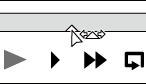
Puede introducir comentarios al mismo tiempo que establece marcadores de clip.
Haga clic en [Marcador] en la barra de menú y haga clic en [Editar marca] para introducir un comentario.
|
|
|---|
|
Puede establecer marcadores de clip con rango a clips de origen registrados en el contenedor y en el origen actualmente visualizado en el reproductor.
1) Mostrar el origen en el reproductor.
2) Establecer los puntos de entrada y salida a los clips de origen.
3) Haga clic en [Definir marca de entrada/salida] en la lista [Marcador de clip].
El marcador de clip con rango se establece en el control de deslizamiento del reproductor y el código de tiempo y duración de los puntos de entrada y de salida del marcador de clip se muestran en la lista [Marcador de clip].

 Alternativa
Alternativa
Haga clic derecho en la lista de marcadores de clip y haga clic en [Definir marca de entrada/salida].
Haga clic derecho en el control de deslizamiento del reproductor y haga clic en [Definir marca de entrada/salida de clip].
Haga clic en [Marcador] en la barra de menú y haga clic en [Añadir marca a punto de entrada/salida].

En el paso 1) , el marcador de clip con rango se establece en el comienzo del clip como punto de entrada si el punto de entrada no ha sido establecido y en el final del clip como punto de salida si el punto de salida no ha sido establecido.
Puede cambiar el rango del marcador de clip haciendo clic en [Entrada], en [Salida] en la lista [Marcador de clip], o en el código de tiempo en [Duración] e introducir un valor numérico.
Puede desplazar la posición del marcador arrastrando el marcador de clip con rango en la barra de posición del reproductor mientras pulsa [Ctrl] en el teclado.

Solamente el marcador de clip del punto de entrada se mostrará como el marcador de clip con rango si ese marcador de clip no está enfocado.
|
|
|---|
|
Puede borrar los marcadores de clip establecidos.
1) Visualice un clip establecido con un marcador de clip en el reproductor.
2) Seleccione el marcador de clip que desea borrar de la lista de marcadores de clip en la lista [Marcador de clip].
3) Haga clic en [Borrar marcador] en la lista [Marcador de clip].
 Alternativa
Alternativa
Arrastre el marcador de clip que desea borrar desde la lista de marcadores de clip y suéltelo fuera de la lista [Marcador de clip].
Haga clic derecho en el marcador de clip que desea borrar de la lista de marcadores de clip y haga clic en [Borrar marcador].
Haga clic con el botón derecho el marcador de clip en la barra de posición del reproductor y, a continuación, haga clic en [Borrar marcador de clip].
Desplace el control de deslizamiento en el reproductor hacia el marcador de clip que desea borrar, haga clic derecho en el control de deslizamiento y haga clic en [Definir marcador de clip/Borrar marcador de clip (alternar)].
Desplace el control de deslizamiento en el reproductor hacia el marcador de clip que desea borrar, haga clic en [Marcador] en la barra de menú y haga clic en [Borrar marca] → [Cursor].
Haga clic en [Eliminar] en el cuadro de diálogo [Comentarios de marcador] del marcador de clip.

También puede borrar todos los marcadores de clip en la lista de marcadores de clip en una sola operación de la siguiente manera.
Haga clic en [Marcador] en la barra de menú y haga clic en [Borrar marca] → [Todo].
Borrar todos los filtros: [Mayús] + [Alt] + [V]
|
|
|---|
|
Puede alternar el mostrar/ocultar los marcadores de clip establecidos tanto para la visualización en el reproductor como para la visualización en la línea de tiempo.
1) Haga clic en [Marcador] en la barra de menú y haga clic en [Mostrar marcadores de clips] → [Reproductor] o [Línea de tiempo].
El marcador de clip o el comentario se mostrarán si se marca esta opción. No se mostrará si no se marca la opción.
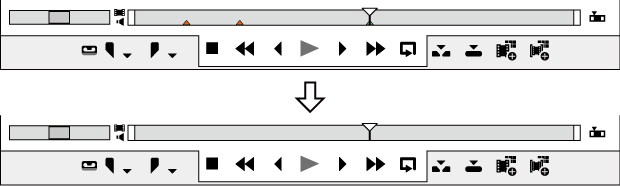
Asimismo, el marcador de clip se mostrará en los clips en la línea de tiempo si se hace clic en [Línea de tiempo] para marcarlo. No se mostrará si no se marca la opción.


Solamente se pueden ocultar los comentarios de los marcadores de clip. Desmarque [Marcador] en [Superponer].
Solamente el marcador de clip del punto de entrada se mostrará como el marcador de clip con rango si ese marcador de clip no está enfocado.